10 คอมเพรสเซอร์ MP3 ยอดนิยมเพื่อลดขนาดไฟล์ (ซอฟต์แวร์และออนไลน์)
หากคุณรักในเสียงเพลง เป็นเรื่องปกติที่จะมีเพลงจำนวนมากจัดเก็บไว้ในอุปกรณ์ของคุณ อย่างไรก็ตาม แม้ว่าเพลงของคุณจะอยู่ในรูปแบบ MP3 แต่ก็จะใช้พื้นที่จัดเก็บขนาดใหญ่ และอาจเป็นปัญหาสำหรับคุณเนื่องจากคุณไม่สามารถบันทึกไฟล์อื่นๆ ในอุปกรณ์ของคุณได้ ดังนั้น คุณจำเป็นต้องใช้คอมเพรสเซอร์ MP3 เครื่องมือประเภทนี้จะช่วยคุณบีบอัดไฟล์ MP3 ทั้งหมด ซึ่งเป็นวิธีที่เหมาะสมในการประหยัดพื้นที่ ในบทความนี้ คุณกำลังจะรู้จักคอมเพรสเซอร์ MP3 ที่ดีที่สุดสิบตัวและตัวไหนทำงานได้ดีบนอุปกรณ์ของคุณ มาเริ่มกันเลย.
รายการแนะนำ
คอมเพรสเซอร์ MP3 ที่ดีที่สุดในการลดไฟล์ MP3 ที่มีคุณภาพสูง ซอฟต์แวร์บีบอัด MP3 ที่ดีที่สุด 4 อันดับบน Windows / Mac โปรแกรมบีบอัด MP3 ออนไลน์ 5 อันดับแรกที่จะย่อไฟล์ MP3 ได้อย่างง่ายดาย คำถามที่พบบ่อยเกี่ยวกับ MP3 Compressors บน Windows/Macวิธีที่ดีที่สุดในการลดไฟล์ MP3 คุณภาพสูง
สิ่งเดียวที่คุณต้องการคือเครื่องมือระดับมืออาชีพในการลดขนาดไฟล์ AnyRec Video Converter เป็นคอมเพรสเซอร์ MP3 แบบ all-in-one ที่มีการแปลงเป็นฟังก์ชันหลัก ไม่ยากเลยที่จะได้ไฟล์ที่มีขนาดเล็กลงเมื่อคุณใช้โปรแกรมเพื่อแปลงไฟล์หลายไฟล์ในคราวเดียว นอกจากนี้ยังรับประกันว่าจะรักษาคุณภาพเสียงต้นฉบับไว้แม้ในขณะที่คุณอัปโหลดไปยังเครือข่ายโซเชียลมีเดีย
ข้อดี
บีบอัดไฟล์เสียง MP3 ให้มีขนาดเล็กลงและมีคุณภาพสูง
เสนอเครื่องมือแก้ไขเพื่อปรับแต่งเสียง เช่น ตัวเพิ่มระดับเสียง หน่วงเวลา และอื่นๆ
รองรับการแปลงไฟล์เสียงรูปแบบอื่น เช่น WAV, AAC, AIFF, FLAC เป็นต้น
การเปลี่ยนแปลงไฟล์ MP3 เร็วขึ้น 50 เท่าในครั้งเดียว
ข้อเสีย
ไม่มีขนาดไฟล์ที่แน่นอนให้เลือก
วิธีลดไฟล์ MP3 ด้วย AnyRec Video Converter:
ขั้นตอนที่ 1.ดาวน์โหลด MP3 Compressor บนอุปกรณ์ของคุณแล้วเปิดใช้งาน คลิกปุ่ม "เพิ่ม" ที่อยู่ตรงกลางของบานหน้าต่างเพื่อเลือกไฟล์ MP3 ที่คุณต้องการแปลง คุณสามารถเพิ่มไฟล์อื่นได้โดยคลิกปุ่ม "เพิ่มไฟล์" ที่ด้านซ้ายบนของบานหน้าต่าง
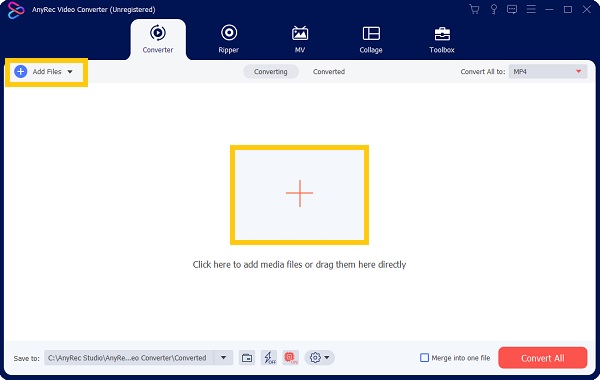
ขั้นตอนที่ 2.เมื่อคุณอัปโหลดไฟล์แล้ว คลิกตัวเลือก "แปลงทั้งหมดเป็น" ที่ส่วนบนขวา ในส่วนเสียง ให้เลือกรูปแบบ MP3 มีตัวเลือกต่างๆ สำหรับไฟล์ MP3 ของคุณ: เช่นเดียวกับแหล่งที่มา คุณภาพสูง คุณภาพปานกลาง และคุณภาพต่ำ

ขั้นตอนที่ 3คุณยังสามารถปรับแต่งตัวเลือกคุณภาพอย่างใดอย่างหนึ่งเหล่านี้ได้ด้วยการคลิกปุ่ม "โปรไฟล์ที่กำหนดเอง (เกียร์)" คุณสามารถลดอัตราตัวอย่างเสียง ช่อง และบิตเรตเพื่อบีบอัดไฟล์ MP3 ของคุณได้ คลิกปุ่ม "สร้างใหม่" เพื่อบันทึกเป็นหนึ่งในตัวเลือกคุณภาพ

ขั้นตอนที่ 4เมื่อคุณพอใจกับการแก้ไขแล้ว ให้เรียกดูปุ่ม "บันทึกไปที่" ที่ด้านซ้ายล่างเพื่อเลือกโฟลเดอร์ที่กำหนด คลิกปุ่ม "แปลงทั้งหมด" เพื่อเริ่มกระบวนการแปลง โฟลเดอร์ที่คุณเลือกเป็นโฟลเดอร์ที่เลือกจะปรากฏขึ้นพร้อมกับไฟล์ MP3 ที่เพิ่งแปลงใหม่โดยอัตโนมัติเมื่อเสร็จสิ้นการประมวลผล

ซอฟต์แวร์บีบอัด MP3 ที่ดีที่สุด 4 อันดับบน Windows / Mac
1. ความกล้า
Audacity เป็นแอปพลิเคชั่นที่รู้จักกันดีในการแก้ไขไฟล์เสียงอย่างมืออาชีพ หากคุณเป็นดีเจหรือเล่นดนตรีเป็นอาชีพ คุณจะไม่ผิดหวังกับเครื่องมือนี้หากใช้เป็นคอมเพรสเซอร์ MP3 คุณสามารถบีบอัดไฟล์ MP3 พร้อมเสียงคุณภาพสูงพร้อมคุณสมบัติอันทรงพลัง
- ข้อดี
- บีบอัดทั้งไฟล์ MP3 ที่บันทึกหรือที่มีอยู่
- เสนอสูงสุด 320kbps เพื่อเพิ่มประสิทธิภาพไฟล์ MP3
- ข้อเสีย
- ซับซ้อนเกินไปที่จะนำทาง
- บางครั้งล่าช้าหรือหยุดทำงานเมื่อเปิดซอฟต์แวร์
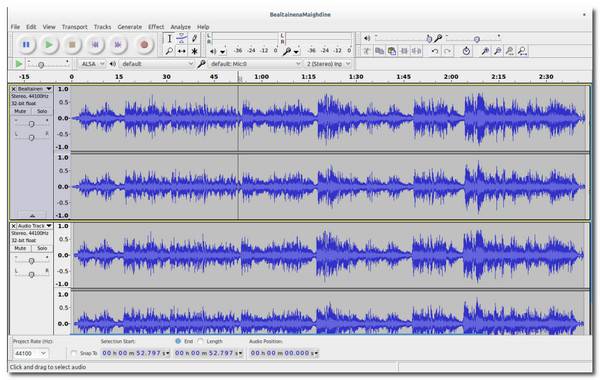
2. โปรแกรมแปลงเสียง Freemake
ซอฟต์แวร์นี้สามารถดาวน์โหลดและใช้เป็นคอมเพรสเซอร์ MP3 ได้ฟรี Freemake Audio Converter ต่างจาก Audacity ตรงที่ใช้งานง่ายและเป็นมิตรกับผู้เริ่มต้น มันมีการตั้งค่าที่พร้อมใช้งาน คุณจึงไม่ต้องตั้งค่าต่างๆ เพื่อบีบอัดไฟล์ MP3 มันบีบอัดไฟล์ MP3 ที่มีขนาดไฟล์น้อยกว่าขนาดดั้งเดิม 6 เท่า
- ข้อดี
- คอมเพรสเซอร์ MP3 ที่รวดเร็ว
- รองรับรูปแบบเสียงเช่น FLAC, WMA, WAV เป็นต้น
- ข้อเสีย
- ไม่มีเครื่องมือแก้ไข
- สูญเสียข้อมูลต้นฉบับ
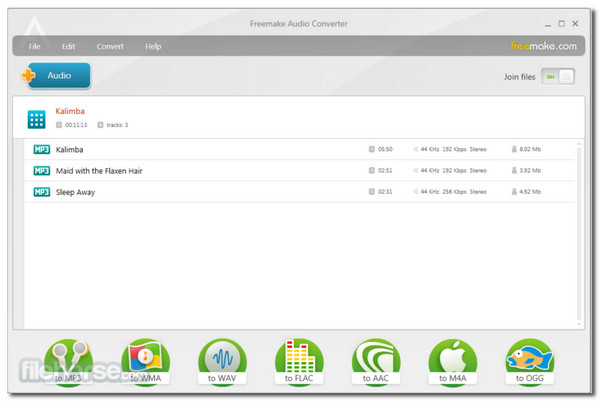
3. โปรแกรมแปลงวิดีโอวีไอพี
คอมเพรสเซอร์ MP3 นี้เป็นซอฟต์แวร์แบบชำระเงินที่อนุญาตให้มีการบีบอัดหลายครั้ง มันสามารถให้ผลลัพธ์ที่มีคุณภาพดีและยิ่งไปกว่านั้นยังลดขนาดไฟล์ MP3 ลง 60% ขนาดไฟล์และยังรองรับ บีบอัด MP4 ไฟล์วิดีโอ VIP Video Converter ยังเก็บข้อมูลเมตาของไฟล์สำหรับการบีบอัดทุกครั้ง โปรดทราบว่าไม่สามารถบีบอัดรูปแบบเสียงอื่นๆ เช่น WAV ได้
- ข้อดี
- เสนอตัวเลือกที่ใช้งานง่าย
- กระบวนการบีบอัดที่รวดเร็ว
- ข้อเสีย
- เสนอคุณสมบัติพื้นฐานเกินไป
- คุณต้องซื้อเวอร์ชัน Pro เพื่อบีบอัดรูปแบบเสียงอื่นๆ
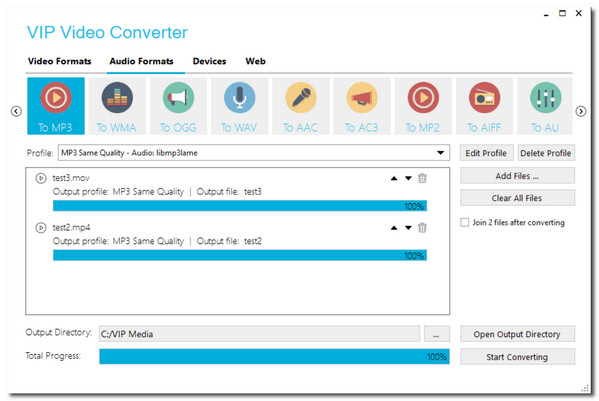
4. เสียงของลิง
Monkey's Audio เป็นอีกหนึ่งคอมเพรสเซอร์ MP3 ที่รวดเร็วซึ่งทำงานได้ดีกับ Windows รุ่นที่ใหม่กว่า ใช้งานได้ฟรีและใช้งานง่าย ด้วยอินเทอร์เฟซที่ตรงไปตรงมา คุณจะไม่พลาดการบีบอัดไฟล์ MP3 5 ไฟล์ในคราวเดียว นอกเหนือจากนั้น เครื่องมือนี้ยังให้การควบคุมที่สมบูรณ์พร้อมตัวเลือกต่างๆ เพื่อให้มีประสบการณ์ในการบีบอัดข้อมูลที่ดียิ่งขึ้น
- ข้อดี
- การบีบอัดที่มีประสิทธิภาพและเหมาะสมที่สุด
- บีบอัดด้วยคุณภาพสูง
- ข้อเสีย
- ไม่พร้อมใช้งานสำหรับผู้ใช้ Mac
- ใช้ CPU มากเกินไปในการบีบอัด
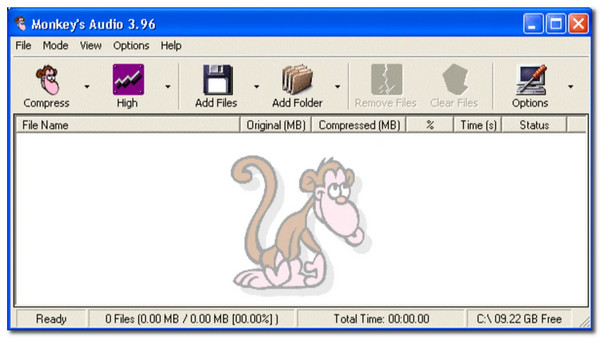
โปรแกรมบีบอัด MP3 ออนไลน์ 5 อันดับแรกที่จะย่อไฟล์ MP3 ได้อย่างง่ายดาย
1. ตัวแปลงออนไลน์
ด้วย Online Converter การบีบอัดไฟล์ MP3 ทำได้ง่ายและรวดเร็ว ให้คุณภาพเสียงสูงสำหรับไฟล์ MP3 ของคุณ ในขณะที่ยังมีตัวเลือกคุณภาพให้คุณเลือกอีกด้วย อย่างไรก็ตาม คอมเพรสเซอร์ MP3 จะยังคงลดขนาดไฟล์ของคุณให้มากที่สุด หากไม่ถูกใจ คุณสามารถใช้วิธีแรกได้
- ข้อดี
- อินเทอร์เฟซที่เรียบง่าย
- กระบวนการบีบอัดที่รวดเร็ว
- ข้อเสีย
- ไม่รองรับไฟล์ที่เข้ารหัสและป้องกัน
- บางครั้งบัฟเฟอร์

2. YouCompress
เครื่องมือออนไลน์อย่าง YouCompress เป็นคอมเพรสเซอร์ MP3 ที่ยอดเยี่ยมสำหรับการใช้งาน มันสามารถบีบอัดไฟล์เสียงโดยอัตโนมัติด้วยการคลิกเพียงไม่กี่ครั้ง เพียงอัปโหลดไฟล์ MP3 และคอมเพรสเซอร์ออนไลน์จะจัดการส่วนที่เหลือเอง
- ข้อดี
- เข้ารหัสไฟล์ MP3 เพื่อรักษาความปลอดภัยข้อมูล
- อนุญาตให้บีบอัดหลายครั้งในหนึ่งวัน
- ข้อเสีย
- ไม่มีตัวเลือกอัตราส่วนการบีบอัด
- ไม่มีการถอดรหัสไฟล์ที่ได้รับการป้องกัน
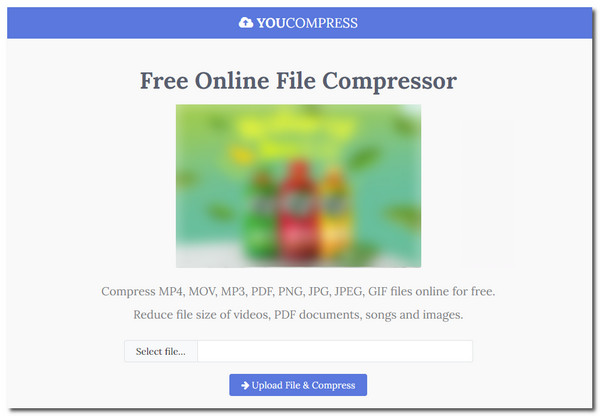
3. MP3 เล็กลง
คอมเพรสเซอร์ MP3 ออนไลน์ฟรีนี้มีอินเทอร์เฟซที่เรียบง่ายเมื่อคุณไปที่เว็บไซต์ มันแสดงบิตเรตที่แน่นอนที่คุณจะได้รับก่อนที่จะบีบอัดไฟล์ของคุณ นอกจากนี้ยังทำงานได้ดีกับระบบปฏิบัติการใดๆ เช่น Windows, Mac และ Linux
- ข้อดี
- เป็นมิตรกับผู้เริ่มต้น
- การบีบอัด MP3 ที่รวดเร็ว
- ข้อเสีย
- ไม่สามารถบีบอัดไฟล์ขนาดใหญ่ได้
- รองรับเฉพาะรูปแบบ MP3
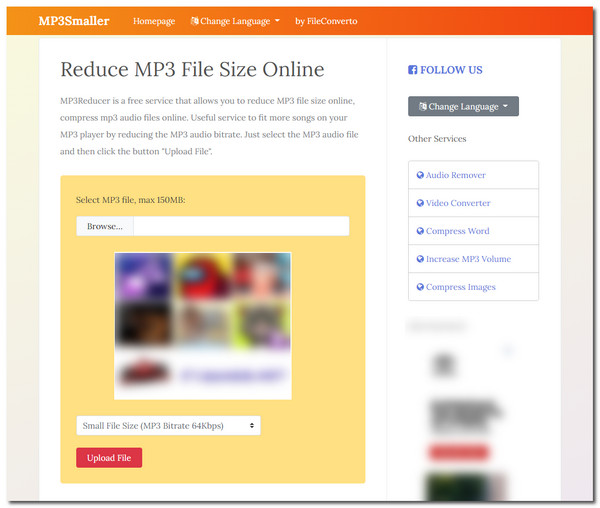
4. ตัวแปลงเสียงออนไลน์
กำหนดค่าไฟล์ MP3 ของคุณก่อนที่จะบีบอัดด้วยคอมเพรสเซอร์ MP3 ขั้นสูงนี้ รองรับการแปลงเป็นชุดด้วยรูปแบบไฟล์ เช่น MP3, OGG, WAV และอื่นๆ อีกมากมาย หากคุณต้องการแยกเสียงจากไฟล์วิดีโอและแปลงเป็นไฟล์ MP3 คุณสามารถทำได้ด้วย Online Audio Converter
- ข้อดี
- อินเทอร์เฟซที่ใช้งานง่ายและตรงไปตรงมา
- บันทึกการแปลงเป็นชุดในไฟล์ ZIP
- ข้อเสีย
- โฆษณาป๊อปอัป
- ไม่สามารถประมวลผลไฟล์ MP3 ที่มีการป้องกัน
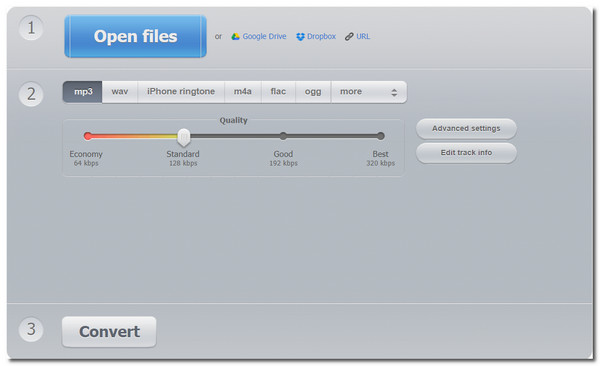
5. Blaze Media Pro
คอมเพรสเซอร์ MP3 ฟรีออนไลน์อีกตัวหนึ่งคือ Blaze Media Pro ซึ่งมีรูปแบบอินเทอร์เฟซยุค 90 เครื่องมือออนไลน์นี้อาจดูเก่าเพียงใด มีความสามารถในการบีบอัดไฟล์ MP3 ที่มีขนาดเล็กกว่าต้นฉบับได้ถึง 60% นอกจากนี้ยังช่วยให้คุณสามารถเลือกช่องสัญญาณ ความถี่ และอื่นๆ ของเสียงได้
- ข้อดี
- เสนอเครื่องมือเสียงอื่นๆ สำหรับเสียง
- ใช้งานได้ฟรีทุกฟีเจอร์
- ข้อเสีย
- อินเทอร์เฟซล้าสมัย
- ไม่มีตัวเลือกที่พร้อมใช้งาน
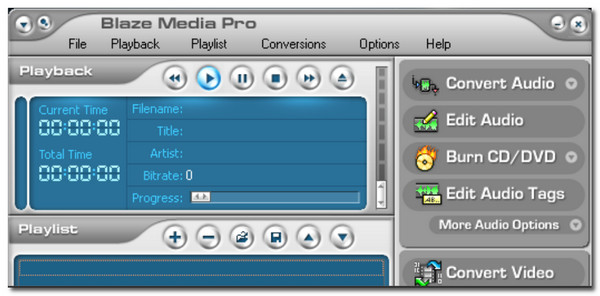
คำถามที่พบบ่อยเกี่ยวกับคอมเพรสเซอร์ MP3
-
1. วิธีบีบอัด MP3 โดยใช้ VLC?
เปิด VLC บนอุปกรณ์ของคุณแล้วไปที่เมนูสื่อ เลือกตัวเลือก "แปลง/บันทึก" จากนั้นเลือกไฟล์ MP3 ค้นหาปุ่ม "โปรไฟล์" ในหน้าต่างถัดไปเพื่อเลือกตัวแปลงสัญญาณเสียง สำหรับไฟล์ MP3 ที่มีขนาดเล็ก ให้ใช้ความถี่ต่ำกว่า 44100Hz คลิกปุ่ม "Start" เพื่อเริ่มการบีบอัด
-
2. คอมเพรสเซอร์ MP3 ที่ดีที่สุดสำหรับ Android คืออะไร?
มีตัวบีบอัดเสียงมากมายใน Google Play Store แต่คุณสามารถใช้ Audio: MP3 Compressor เพื่อช่วยคุณบีบอัดไฟล์บนอุปกรณ์ Android ของคุณ เป็นแอพที่พัฒนาขึ้นใหม่พร้อมบทวิจารณ์เล็กน้อยใน Play Store
-
3. การบีบอัดไฟล์ MP3 ทำงานอย่างไร
การบีบอัดไฟล์ MP3 ทำงานโดยเปลี่ยนบิตเรตของเสียง อัตราตัวอย่าง ช่อง และการตั้งค่าเสียงอื่นๆ ด้วยการปรับแต่งการตั้งค่าที่เหมาะสม คุณจะได้ไฟล์ MP3 ที่เล็กลงโดยไม่สูญเสียคุณภาพเสียง จะดีกว่าถ้าทราบข้อมูล MP3 ของคุณเพื่อให้ได้ผลลัพธ์ที่ดีที่สุดที่คุณต้องการ
บทสรุป
ในบทความนี้ คุณได้เรียนรู้เกี่ยวกับคอมเพรสเซอร์ MP3 ที่จำเป็นซึ่งใช้กับอุปกรณ์ใดก็ได้ แม้ว่าเครื่องมือบางอย่างจะเข้ากันได้กับระบบปฏิบัติการบางระบบเท่านั้น แต่ยังมีคอมเพรสเซอร์ MP3 อื่นๆ ที่คุณสามารถลองใช้ได้ AnyRec Video Converter มีฟังก์ชันที่เหมาะสมสำหรับคุณในการปรับแต่งไฟล์ MP3 อย่างเต็มที่เพื่อลดขนาดไฟล์ ดาวน์โหลดและทดลองใช้ทันที!
100% ปลอดภัย
100% ปลอดภัย
